Depikselizacija slike odnosi se na uklanjanje pikselizacije sa slike, što može učiniti da ona izgleda preciznije i detaljnije. Oživljavanje izgubljenih detalja pikselizirane slike čest je problem. Ako imate pikseliziranu sliku koju želite poboljšati, možda se pitate kako je besplatno depikselizirati online. Pikselizacija je čest problem kada se slici mijenja veličina, komprimira ili povećava. Zbog toga slika izgleda mutno, zrnato ili izobličeno.
Evo šest učinkovitih alata i koraka koji će vam pomoći poništiti sliku besplatno, kao što su AVAide image upscaler, fotor.com, PicWish, PicsArt i Avc. Ai i Let's Enhance.io. Ovi alati prilagođeni korisniku dizajnirani su tako da budu lako dostupni pojedincima bez tehničkog znanja, omogućujući svakome tko je zainteresiran za poboljšanje kvalitete slike da ih učinkovito koristi.
Dio 1. Šest načina kako ukloniti pikselizaciju slike
Ovaj dio će vam pokazati kako ukloniti peksilizaciju slike koristeći različite metode i alate. Uklanjanje piksela slike znači poboljšanje njezine kvalitete smanjenjem vidljivih piksela ili blokova zbog kojih izgleda mutno ili iskrivljeno. Različiti mrežni alati mogu vam pomoći da s lakoćom očistite svoju sliku. Neki od njih koriste umjetnu inteligenciju za automatsko otkrivanje i uklanjanje pikselizacije, dok drugi omogućuju ručno podešavanje oštrine i glatkoće slike. Također ćete naučiti kako izvanmrežno ukloniti peksilizaciju slike pomoću besplatnog uređivača slika otvorenog koda. Uklanjanjem piksela slike možete učiniti da izgleda transparentnije i profesionalnije.
1. AVAide Image Upscaler
Ako želite poboljšati kvalitetu svojih slika i ukloniti pikselizaciju, možete koristiti AVAide Image Upscaler. Ovaj alat koristi napredni algoritam umjetne inteligencije koji automatski poboljšava vaše slike i čini ga opcijom bez muke za uklanjanje piksela na slikama. Ovaj je alat dostupan svakom web pregledniku i ne zahtijeva nikakvu naknadu. Vodeni žigovi neće biti dodani rezultatu, što je sigurno za upotrebu.
Evo jednostavnih koraka za depikselizaciju vaše slike:
Korak 1 Kliknite na Odaberite fotografiju gumb u srednjem dijelu sučelja za učitavanje slike koju želite poboljšati.
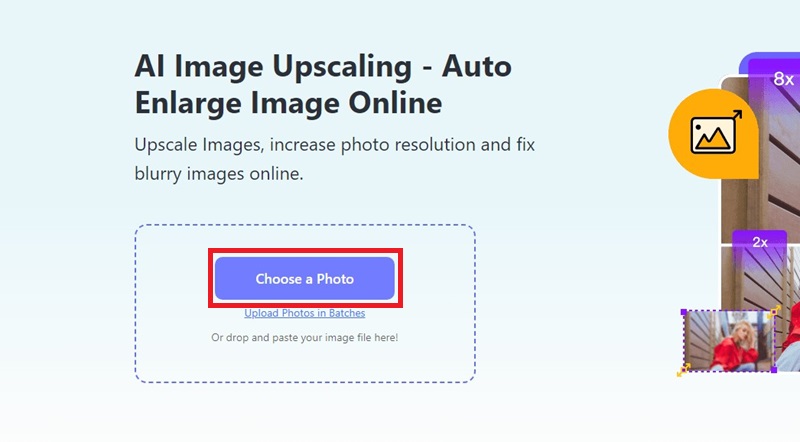
Korak 2Nakon učitavanja, fotografija će se odmah poboljšati i povećati. Nakon što se slika poveća, možete je pregledati i usporediti s izvornom slikom. Možete prilagoditi povećanje svoje fotografije tako da pronađete opciju povećanja i zatim odaberete željenu veličinu.
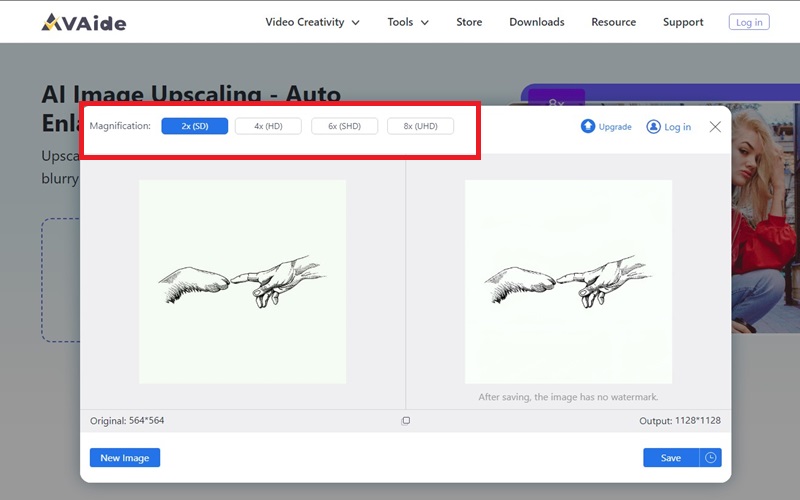
Korak 3Ako ste zadovoljni rezultatom, pritisnite Uštedjeti gumb za spremanje uvećane slike na vaše računalo.
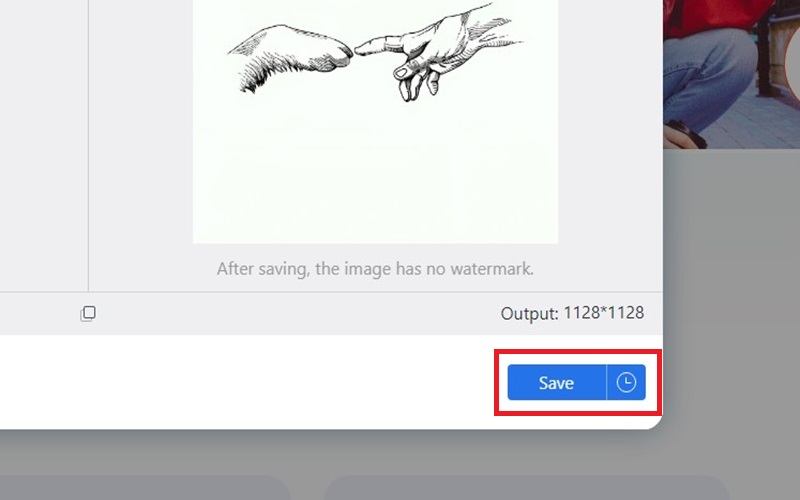
2. PicWish
PicWish Photo Enhancer korisnički je prilagođen mrežni alat dizajniran za poboljšanje vizualne kvalitete vaših fotografija bez napora. Jednostavnim koracima omogućuje korisnicima da poboljšaju i poboljšaju svoje slike, smanjujući zamućenje i poboljšavajući ukupnu jasnoću.
Ovo je postupak korak po korak za depikselizaciju slike pomoću PicWisha:
Korak 1Započnite postupak odabirom datoteke s mutnom fotografijom iz svoje biblioteke fotografija, a zatim kliknite Učitaj sliku dugme.
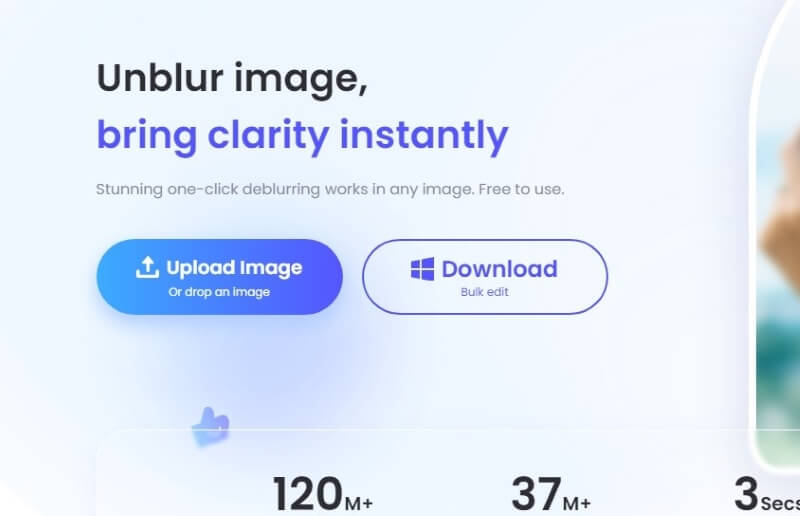
Korak 2Nakon što se vaša slika prenese, alat će pokrenuti automatsko smanjenje zamućenja. Jednostavno pričekajte da se proces završi.
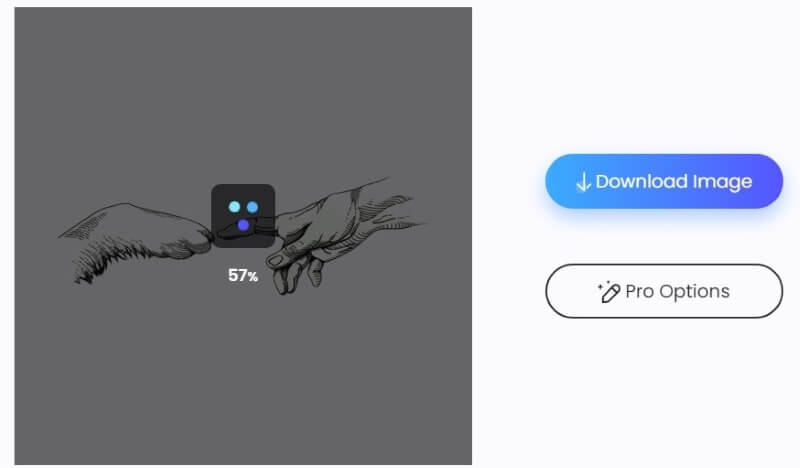
Korak 3Na desnoj strani pregledajte sliku prije i poslije redukcije. Ako ste zadovoljni rezultatom, nastavite s preuzimanjem popravljene fotografije klikom na Preuzmi sliku dugme. Izaberi Besplatno, a slika će se automatski spremiti u mapu vašeg računala.
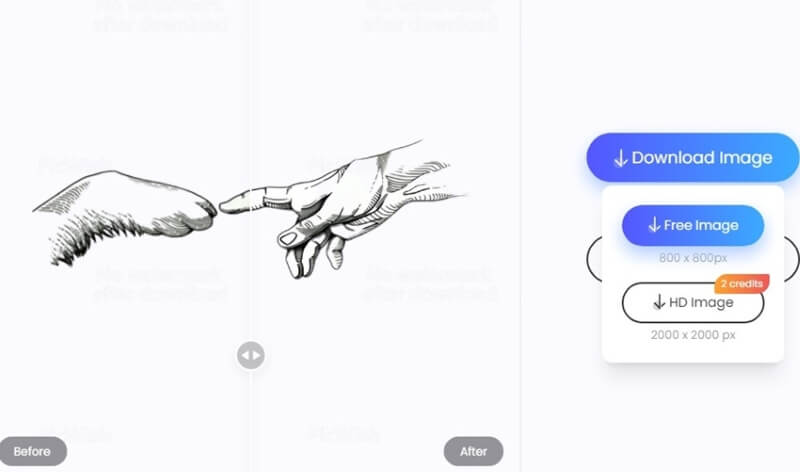
4. Picsart
Picsart je mrežni alat koji nudi širok raspon značajki za uređivanje fotografija i dizajna, uključujući pikselizaciju slika.
Ovdje je korak po korak postupak uklanjanja piksela slike pomoću Picsarta:
Korak 1Započnite učitavanjem fotografije, kliknite razmutiti svoju sliku i odaberite fotografiju iz svoje biblioteke fotografija.
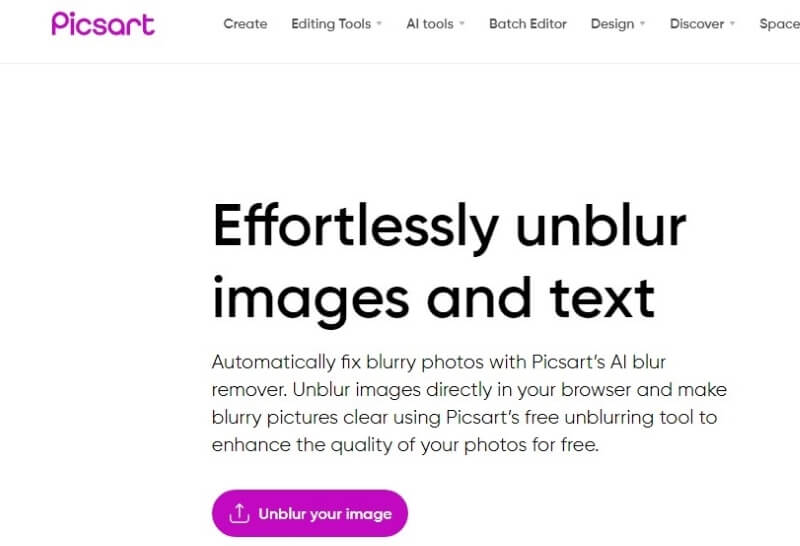
Korak 2The AI Poboljšanje značajka će automatski popraviti mutne fotografije. Zatim pregledajte poboljšanu sliku kako biste osigurali željenu razinu jasnoće. Ako je potrebno, upotrijebite naše dodatne alate za uređivanje fotografija za daljnje usavršavanje.
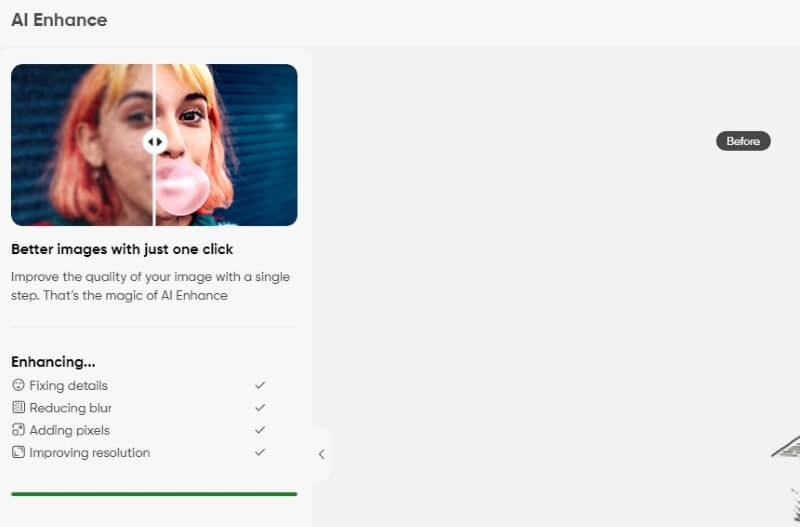
Korak 3Završite postupak uređivanja odabirom preuzimanje datoteka gumb za spremanje poboljšane slike na vaš uređaj.
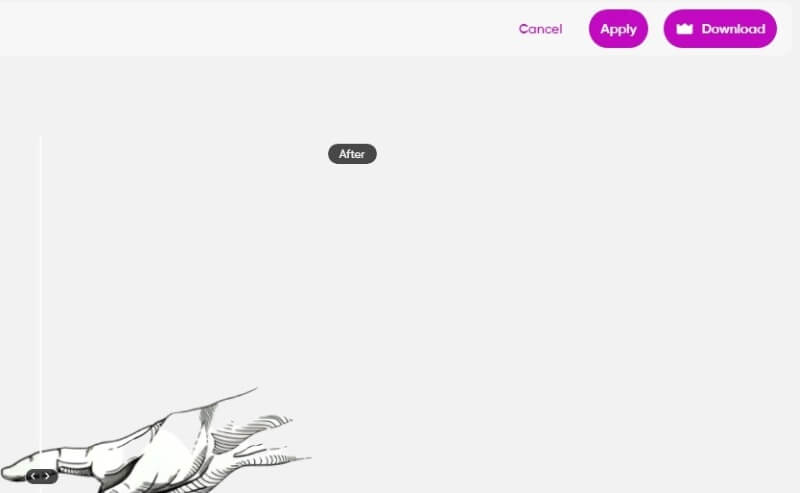
5. Avc.ai
AVC AI mrežni je alat koji nudi pojačivač fotografija pomoću umjetne inteligencije za poboljšanje kvalitete slika.
Ovdje je korak po korak postupak uklanjanja piksela slike pomoću Avc ai:
Korak 1Otvorite avc.ai u svom web pregledniku da biste započeli.
Korak 2Pronađite i kliknite Učitaj sliku gumb, koji će zatražiti da se mapa s datotekama vašeg računala pojavi na zaslonu.
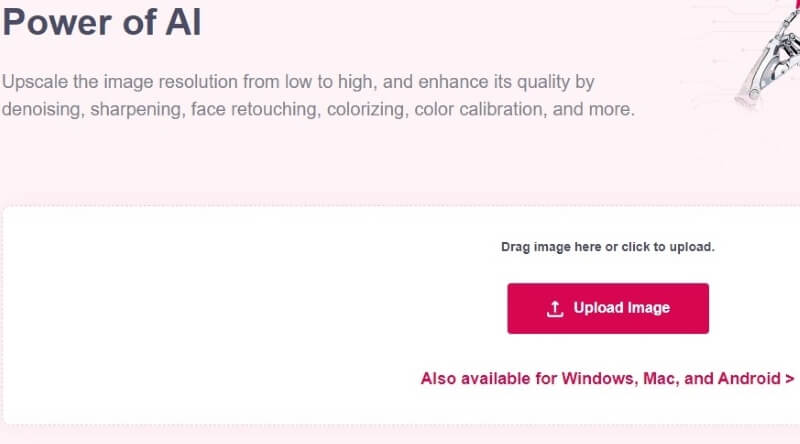
Korak 3Omogućite značajku povećavanja razmjera ili uklanjanja buke kako biste započeli proces depikselizacije.
4. korakOdaberite Započnite obradu gumb za početak procesa poboljšanja slike.
Korak 5Nakon završetka obrade kliknite na preuzimanje u visokoj kvaliteti gumb za spremanje vaše poboljšane slike.
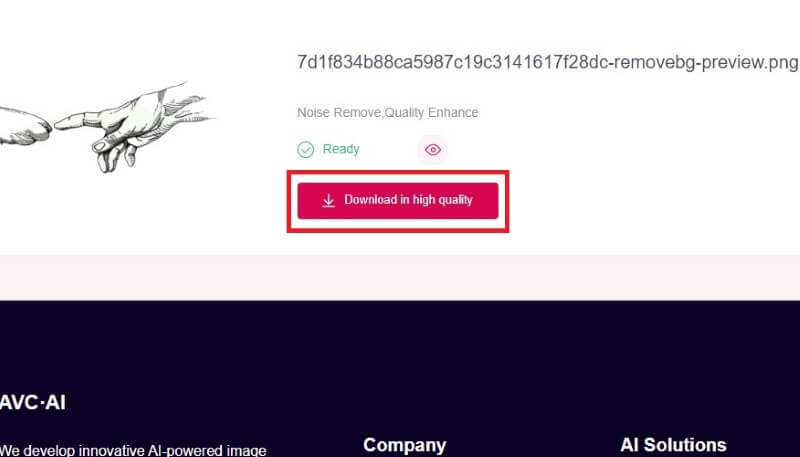
6. Letsenhance.io
Let's Enhance je online alat koji nudi depikselizator temeljen na umjetnoj inteligenciji za uklanjanje pikselizacije sa slika.
Ovdje je korak po korak postupak uklanjanja piksela slike pomoću letsenhance.io:
Korak 1Otvorite letsenhance.io u svom web pregledniku.
Korak 2Započnite učitavanjem svoje slike, povuci i ispusti u sučelje na letsenhance.io.
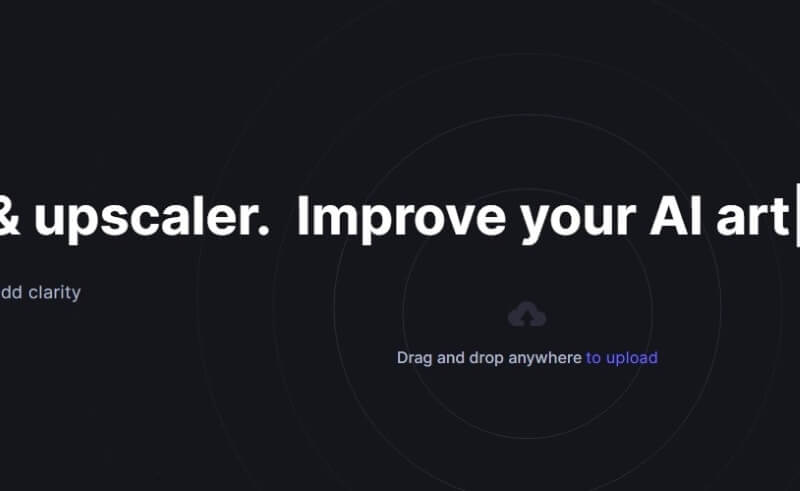
Korak 3Odlučite se za Ukloni zamućenje opcija. Odaberite mrežu povećanja veličine prema svojim željama: Smart Enhance za jasnoću bez povećanja razlučivosti ili odaberite 2x povećanje veličine za poboljšanu jasnoću nakon zumiranja. Klik Započnite obradu nastaviti.
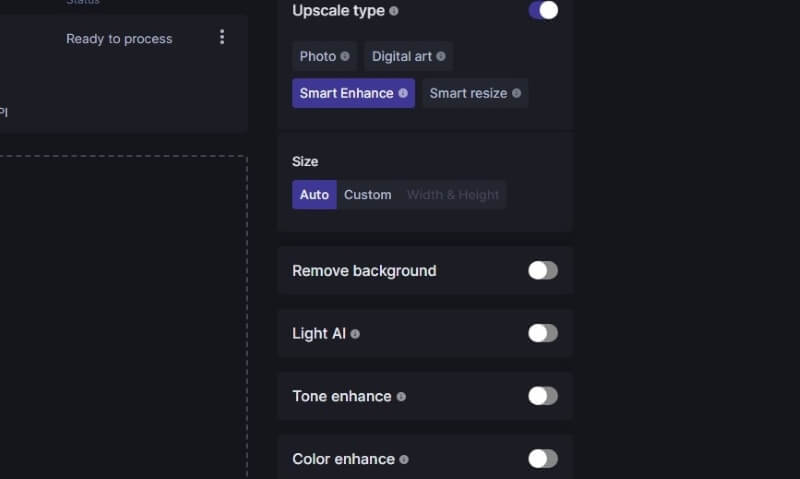
4. korakNakon obrade kliknite na strelica prema dolje gumb za preuzimanje fotografije na svoj uređaj za buduću upotrebu.
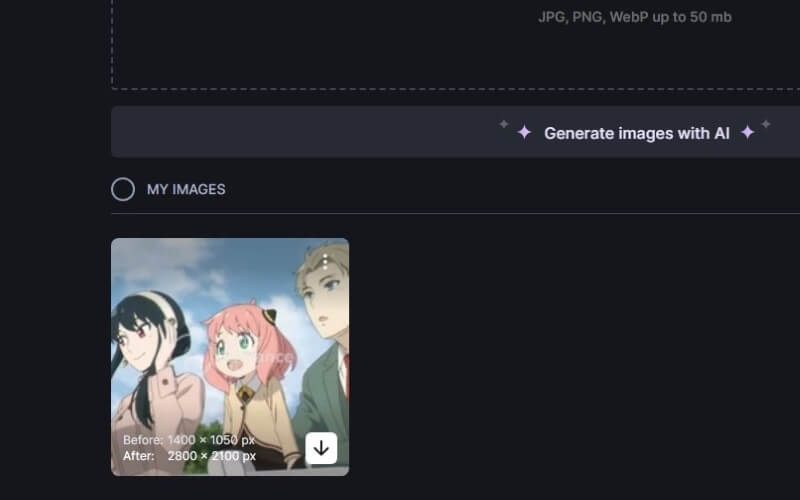
Dio 2. Često postavljana pitanja o slikama bez piksela
Mogu li povećati veličinu slike da je poništim pikselima?
Da, sliku možete povećati kako biste poboljšali njezinu kvalitetu i uklonili pikselizaciju. Online alati kao što je AVAide Image Upscaler pomažu poboljšati kvalitetu slike.
Je li obavezna kupnja PicResize Pro verzije?
Da, sliku možete povećati kako biste poboljšali njezinu kvalitetu i uklonili pikselizaciju. Online alati kao što je AVAide Image Upscaler pomažu poboljšati kvalitetu slike.
Mogu li depikselirati sliku besplatno na mreži?
Da, možete. Postoji nekoliko učinkovitih i besplatnih mrežnih alata, kao što su AVAide Image Upscaler, Fotor.com, Pixelied, PicsArt, Avc.ai i LetsEnhance.io, koji vam omogućuju uklanjanje piksela bez ikakvih troškova.
U zaključku, uklanjanje piksela slike znači uklanjanje pikselizacije kako bi bila preciznija i detaljnija. To možete postići pomoću šest učinkovitih alata i koraka: AVAide image upscaler, Fotor.com, PicWish, PicsArt, AVC AI i Let's Enhance. Ovi alati, od kojih neke pokreće umjetna inteligencija, nude jednostavne i učinkovite načine za poboljšanje kvalitete slike i uklanjanje pikselizacije, zadovoljavajući korisnike s različitim potrebama i preferencijama.

Image Upscaler
Naša AI tehnologija automatski će poboljšati kvalitetu vaših slika, ukloniti šum i popraviti mutne slike na mreži.
POKUŠAJTE SADA



